によるベライゾンは言う、データ侵害の45%はハッキングの結果です。インターネットユーザーとしてハッキングされないようにする方法を理解しましょう。
「ハッキングを防ぐ方法」を知りたい場合は、適切な記事を見つけました。
もちろん、特定のセキュリティソフトウェアを使用したり、セキュリティ設定を調整して、ハッカーの侵入を防ぐことができます。しかし、最も重要なことは、攻撃者がプレイするメンタルゲームを認識して、実行すべきではないアクションを実行させる必要があることです。これには、個人情報や財務情報の共有から、マルウェアに感染したファイル/ソフトウェアのダウンロードとインストールまで、すべてが含まれます。
この記事では、ハッキングを防ぐ方法を理解するのに役立つ15のヒントを紹介します。また、ハッキングを防ぐために使用できる「フリーミアム」ツールにもリンクします。
ハッキングを防ぐための15のヒント
ハッキングを防ぐために多くの技術的な専門知識は必要ありません。これらは、ハッキングを回避できる非常にシンプルで効果的な方法です。
1.保存および送信中にファイルを暗号化する
重要なMicrosoftファイルを誰かと共有したり、デバイス、USB、またはクラウドプラットフォームに保存したりする場合は、常に暗号化してください。暗号化とは、暗号化キーを使用してデータを「ロック」するための数学的アルゴリズムの使用を指します。暗号化はプレーンテキストデータをスクランブルするため、認証キーを持たない偶発的なユーザーによる攻撃からプレーンテキストデータを保護することは理解できません。
したがって、誰かがこれらのファイルにアクセスできたとしても、それらを開いて読み取ることはできません。すべてのMicrosoftファイル(Word、Excel、Access、PowerPointなど)にはこのオプションがあります。
たとえば、Excelでファイルを暗号化するには、次の手順を実行します。
- クリック左上隅に文件。
- 選挙情報。
- クリックブックを保護する(または、ファイルの種類に応じてドキュメントやプレゼンテーションなどを保護します)。
- 選挙「パスワード暗号化を使用する」。
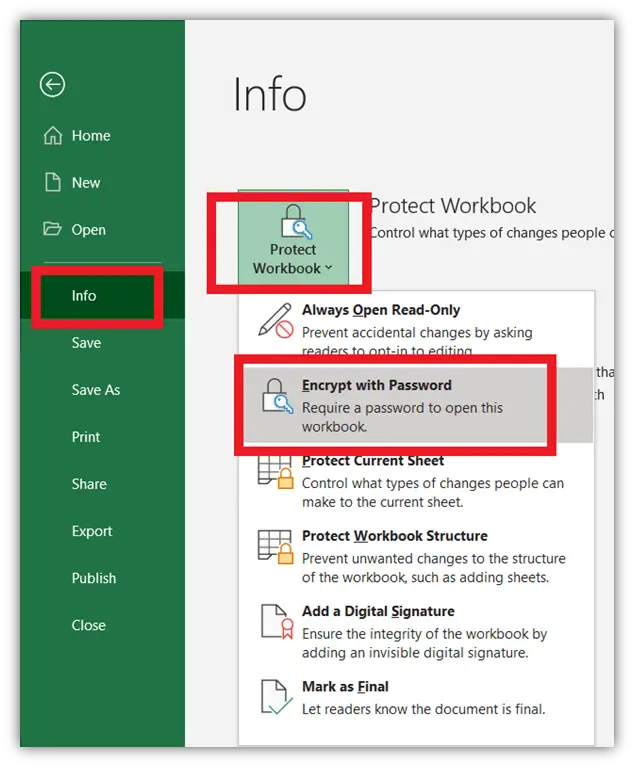
パスワードを設定すると、このファイルにアクセスしたい人は誰でもこのパスワードが必要になります。このような保護されたファイルを誰かに送信するときは、電話、別の電子メール、またはその他の通信チャネルを介して受信者にパスワードを必ず提供してください。
これらのツールを使用して、他の種類のファイル/フォルダーを暗号化します
あらゆる種類のファイル、フォルダ、ドライブ、およびドキュメントの暗号化を有効にするのに役立つ商用の「無料」ツールがいくつかあります。いくつかの例が含まれます:
2.ブラウザ拡張機能を使用して、悪意のあるWebサイトや有害なダウンロードをブロックします
悪意のあるサイトやフィッシングサイトのリストを維持し、それらをブロックする無料のブラウザ拡張機能がいくつかあります。これらの拡張機能(Firefoxの「アドオン」)をブラウザにインストールして、攻撃者がそれらを使用したり、ハッカーが侵入したりするのを防ぐ必要があります。
これらはいくつかの有名な無料の拡張機能とアドオンです:
- Comodo Online Security Professional Edition
- マルウェア対策がゼロ未満
- 広告ブロッカー
- マルウェアブラウザの保護
- Aviraブラウザのセキュリティ
- BitdefenderTrafficLight
ここにリンクを提供しました。クリックするだけですChromeに追加或Firefoxに追加します。
3.強力なマルウェア対策プログラムをインストールします
これは明らかですが、ウイルス対策およびマルウェア対策プログラムを使用するための穏やかな注意が必要な人もいます。これらのタイプのセキュリティソフトウェアは定期的にデバイスをスキャンし、危険なマルウェアを削除します。また、スパムや悪意のあるWebサイトにアクセスしたり、インターネットから破損したファイルをダウンロードしたりしたときにも警告を発します。
ウイルス対策プログラムを選択するときは、信頼できる会社からのみ入手するようにしてください。
脅迫的なソフトウェアに注意してください:ランダムな電子メールを受信するか、PCが感染していることを示すポップアップウィンドウが表示される場合は、ソフトウェアを脅かしている可能性があります。スケアウェアは粗雑なアンチウイルスソフトウェアであり、ウイルス自体である場合もあれば、行動を監視するためのスパイウェアとして使用される場合もあります。
これらのリンクや広告をクリックしたり、不明なセキュリティソフトウェアをインストールしたりしないでください。使用をお勧めしますコモドアンチウイルス。これは一流のブランドであり、提供します無料版と有料版。
4.PCを手動でクリーニングします
ファイアウォール/セキュリティソフトウェアは、特定の高度なタイプのマルウェアを検出できません。したがって、ハッキングを防ぐために、デバイスを手動で監視することをお勧めします。
特にC:ドライブを定期的にチェックしてくださいC:/プログラムファイル、C:/プログラムファイル(x86)待ってフォルダそしてすべてTEMPフォルダ。また、「ダウンロード"フォルダ。ダウンロードされていない珍しいアイテムを見つけた場合は、インターネット検索を実行してそれらについて調べてください。ファイルに目的がない場合、または悪意のあるアクティビティに関連している場合は、これらのファイルを削除してください。
一部のマルウェアプログラムは非常に頑固なので、通常の削除手順では削除できません。良いニュースは、いくつかあるということです無料のファイルシュレッダーとアンインストーラーあなたがそのようなプログラムをアンインストールするのを助けることができます。これらのプログラムのいくつかは非常に効果的であるため、デバイスを深くスキャンし、キャッシュやショートカットなどのすべての非表示のトレースを削除します。
5. BitLocker for Windows10で暗号化を有効にします
この機能は、ハードドライブを暗号化します。Windowsコンピュータが盗まれたり、販売時にメモリが消去されない場合(注意:デバイスを販売する前に必ずメモリを消去してください!)、ハードドライブからデータを盗んでコンピュータをハッキングすることはできません。USBドライブの暗号化機能も備えています。
暗号化を有効にするには:
- Windowsの検索バー検索BitLockerのそして、「BitLockerの管理」。
- クリック "C:ドライブ、D:ドライブ、USBの場合BitLockerをオンにします 「。
- 管理者の資格情報が必要になります(まだ管理者としてログインしていない場合)
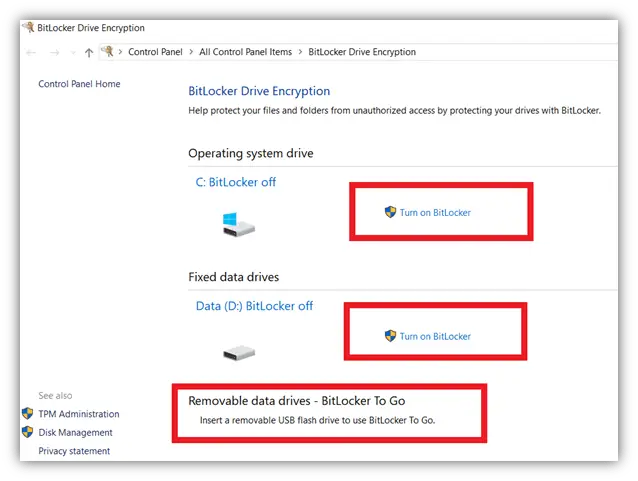
Macユーザーの場合:FileVaultは、BitLockerと同様の機能を提供します。以下のリソースに従ってください。FileVaultを有効にするためのステップバイステップガイド。
6. 2要素認証(XNUMXFA)を有効にします
2FAは、従来のパスワードとともに、セキュリティのもうXNUMXつの層を追加します。アカウントにログインするか、トランザクションを行うたびに、登録済みの携帯電話番号または電子メールアドレスに一意のワンタイムパスワード(OTP)、パスワード、またはマジックリンクが表示されます。銀行、クレジットカード会社、またはその他のサービスプロバイダーのいずれかで、2FAを有効にすることが許可されている場合は、今すぐ有効にしてください。
たとえば、無料のサードパーティアプリケーションをインストールして、携帯電話で2FAを有効にすることもできます。
インストール後、モバイルデバイスに保存されている他のすべての2FA対応アプリケーションに対して2FAを有効にするオプションが表示されます。eコマースサイト、クラウドストレージプラットフォーム、金融プラットフォームで必ず有効にしてください。
7.既存のサードパーティプラットフォームからログインしないでください
次は、ハッキングを防ぐ方法です。アカウントをリンクしないでください。新しいプラットフォームにログインする場合、Facebook、Gmail、LinkedInなどの既存のアカウントでログインするオプションが表示される場合があります。これらのオプションは使用しないでください。代わりに、メールアドレスまたは電話番号を使用するか、ログインフォームに手動で入力してください(ここで怠惰にならないでください)。
どうして?これらの既存のアカウントのいずれかを使用してログイン/ログインすると、新しいアプリケーション/ Webサイトは、そのようなプラットフォームに保存されているユーザーに関する情報の一部にアクセスできます。新しいアプリ/プラットフォームの所有者または従業員が悪意を持っている場合、このタイプのデータ共有は危険な場合があります。彼らはそのようなデータを盗んであなたをハッキングしたり、暗い市場の他のハッカーに売ったりすることができます。よく知られているプラットフォームでさえ、ユーザーデータを悪用してターゲットを絞った広告を作成します。
たとえば、関連するズーム面Facebookにユーザーデータを共有(または販売)します申し立て。Zoomは、Facebookソフトウェア開発キット(SDK)を介してZoomにログインするオプションをユーザーに提供したため、このようなデータ漏洩が発生したことを認めました。
8.HTTPサイトを介して情報を共有しないでください
Webサイトを開くときは、アドレスバーを確認してください。「安全ではありません「または、丸いまたは三角形の感嘆符は、サイトが安全でないプロトコルであるHTTPで実行されていることを意味します。これは、ブラウザとWebサイトサーバー間で送信される機密データが暗号化されないことを意味します。これにより、ハッカーが個人情報や財務情報を簡単に盗むことができます。
したがって、経験則として、アドレスバーのドメイン名の前に南京錠の記号が付いているサイトとのみ情報を共有することをお勧めします。これは、ウェブサイトの所有者がSSL / TLS証明書をインストールしており、ブラウザとウェブサイトサーバー間で通信されるすべてのデータが暗号化されたままであることを示しています。
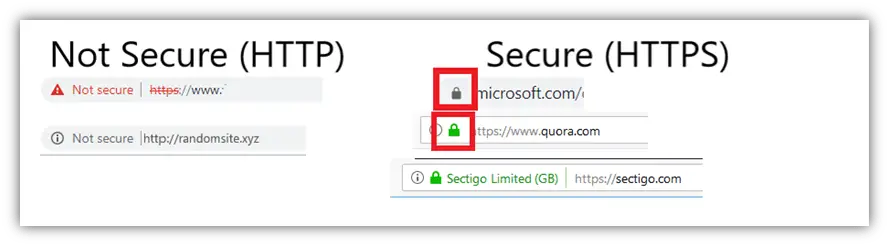
ただし、サイトに南京錠の標識があるからといって、安全であるとは限りません。サイバー犯罪者は、偽のWebサイトで無料のSSL / TLS証明書を使用することもできます。次に、安全な接続を使用していますが、もう一方の端が誰に接続されているかはまだわかりません。
解決策は、南京錠のサインをクリックして、[発行先]フィールドを確認することです。WebサイトにExtendedVerification(EV)SSL証明書がインストールされている場合は、「IssuedTo」メッセージの前に正式な名前が表示されます。一部のブラウザでは、緑色の会社名または緑色のアドレスバー付きの会社名が表示されます。ほとんどの評判の良い合法的な企業はEVSSL証明書を使用しており、これには厳密なID検証プロセスが必要です。
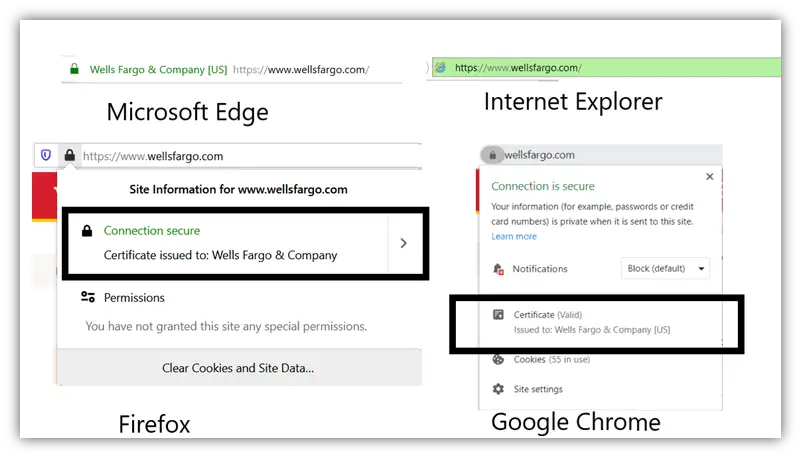
9.偽のWebサイトまたはマルウェアに感染したWebサイトの兆候を特定します
さて、あなたはウェブサイトにログインしました、そしてあなたはそれを信頼するかどうかわかりません。Webサイトを評価するときは、Webサイトの訪問者としてハッキングされないように特定の何かを探す必要があります。
以下は、Webサイトが偽造されている、危険である、スパムである、悪意のある、または「偽」であるという兆候です。
- 未知の、無関係の、または広告サイトへのリダイレクトが多すぎます。
- 一部のコンテンツは、(許可なく)デバイスに自動的にダウンロードされます。
- コンテンツには、さまざまな「ダウンロード」または「再生」ボタンがあります。
- それらを開かなくても、背景に複数の画面またはポップアップウィンドウが表示されます。
- ウェブサイトは、どの製品も非現実的な結果をもたらす、または「本当に良い」取引や割引を提供すると主張しています。
- このウェブサイトには多くのスペルと文法の誤りがあります。
- このサイトは切迫感を生み出そうとしているので、すぐに行動を起こすように促します。
- ウェブサイトは、カジノ、ラッキードロー、または参加しなかったゲームでジャックポットを獲得したことを発表します。(場合によっては、簡単なゲームに参加したり、ラッキードローホイールを回したり、簡単な質問に答えたりするように求められることがあります。ただし、大賞はもちろん、誰も無料でペニーを贈ることはできません。)
サイバースクワッティングサイトに注意してください
人気のあるドメイン名に似たドメイン名を購入する人もいますが、スペルやトップレベルのドメイン名はわずかに変更されています。特定の状況に応じて、これは「しゃがむ」または「しゃがむ」と呼ばれます。
例えば:
- Amzon.com(amazon.comではない)、
- Goggle.com(google.comではない)、
- Dictionary.com(dictionary.comではない)、
- Facebok.com(facebook.comではない)、
- Linkdin.com(Linkedin.comではない)、および
- Insiderbusiness.com(businessinsider.comではない)
したがって、アドレスバーにドメイン名を入力するときは注意してください。個人情報や財務情報を共有する場合は、アドレスバーをもう一度チェックして、正しいWebサイトにアクセスしていることを確認してください。
10.偽造および合法的なソフトウェアとアプリケーションを特定する方法を学ぶ
デバイスにソフトウェアをインストールするときは、デバイスに変更を加えてデータにアクセスできるようにします。開発者が悪意のあるものであるか、ソフトウェアに悪意のあるソフトウェアが含まれている場合、失敗する運命にあるため、これは危険なステップです!
ソフトウェアをダウンロードする際は、セキュリティウィンドウでサインオフ歩行者の名前。
出版社の名前が表示されている場合は未知の、 お気をつけください!これは、ソフトウェアの整合性がコード署名証明書によって保護されていないことを示しています。また、開発者の身元がサードパーティの認証局(CA)によって検証されていないことも通知されます。正当な開発者と発行者は、コード署名証明書を使用します。出版社の名前を聞いたことがない場合は、インターネットで簡単に検索してレビューを読んでください。
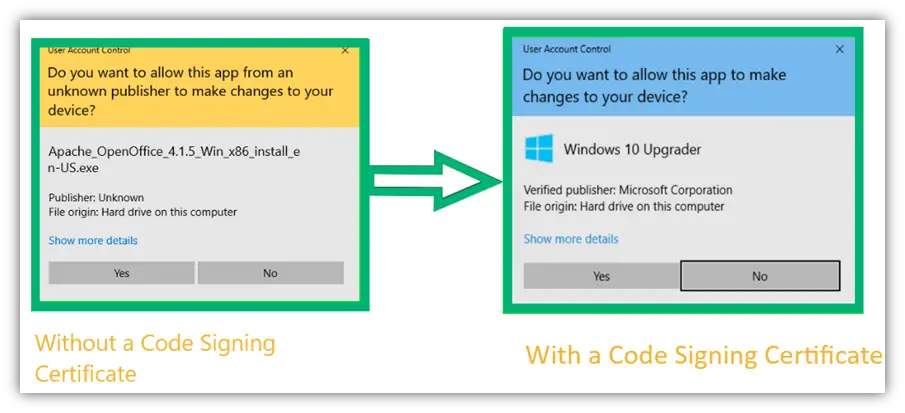
11.フィッシングメールを特定する
ファイア・アイレポートによると、101通にXNUMX通のメールが悪意のあるものです。攻撃者は、電子メールの添付ファイルを介してマルウェアを拡散したり、特定の感染サイトにリダイレクトしたりします。一部のサイバー犯罪者は、心理的に個人情報を共有するためにあなたを操作しようとします。
幸い、フィッシング詐欺の被害者にならないようにするために役立つ次の点に注意を払うことができます。
1.送信者のメールアドレスを再確認します。異常や時間が長すぎる場合は、ご注意ください!また、有名な組織の従業員であると主張する場合は、メールアドレスの会社のドメイン名を「@」の後に付ける必要があります。たとえば、「@ apple.com、@ amazon.com、@ wellsfargo.comなど」です。彼らのメールは、Gmail、Hotmail、Yahoo、AOLなどの一般的な電子メールクライアントからは送信されません。
2. スペル、句読点、文法上の誤りを無視しないでください。優れた企業には厳格な編集基準があります。彼らが多くのエラーで公式の電子メールを送ることは一般的ではありません。したがって、この種のエラーが発生した場合は、詐欺の可能性があるため、注意してください。
3.メールはあなたから強い感情的な反応を引き出しようとしますか?たとえば、攻撃者は、誤ったトランザクション通知を送信してパニックを引き起こし、調査のために添付ファイルを開くことを望んでいる可能性があります。または、製品/サービスの大幅な割引を提供する場合があります。このトランザクションを利用するには、電子メールに記載されているリンクをクリックしてください。
この記事を見る:フィッシングメール詐欺のXNUMXつの実例
フィッシングメールを特定することは、ハッカーの侵入を防ぐための最初の重要なステップです。このようなメールを受け取った場合は、削除してください。そこから何もダウンロードしたり、リンクをクリックしたりしないでください-一度もない返信メールであなたの個人情報を共有してください!メッセージが正当であると思われる場合は、元の会社のサイトにアクセスして、特定のトランザクション、オファー、クロスヒストリー、寄付活動、ニュース、クレームなどを確認してください。
送信者があなたの知っている人物であると主張する場合は、電子メールで提案されているアクションを実行する前に、送信者に連絡してメッセージを確認してください。
12.インターネットからコンテンツをダウンロードするときは注意してください
通常は、次の方法でウイルスやその他の種類の悪意のあるソフトウェアを拡散します。
- 電子メールの添付ファイル
- 広告(マルバタイジングと呼ばれる)
- 改ざんされたソフトウェア、プログラム、およびアプリケーション
- 曲、画像、ビデオ、スライドショーなどのメディアファイル
- ソーシャルメディアの添付ファイル
- SMS / WhatsAppメッセージ
先に述べたように、あまりにも多くの「ダウンロード」ボタンが欺瞞的な方法で配置されている場合、これも危険信号です。
マルウェアを含む電子メール、広告、またはポップアップウィンドウは、次の方法で注意を引き付けようとします。
- 切迫感を示します。
- 驚きや好奇心の要素を生成します。
- 好奇心、恐れ、またはパニックの感情を呼び起こします。
これらのタイプのメッセージの例は次のとおりです。
- 「ルール違反により、アカウントが停止されました。添付されているのは、違反に関する詳細情報が記載された文書です。 「」
- 「お使いのPCはウイルスに感染しています。無料スキャンを取得するには、ここをクリックしてください。 「」
- 「ご注文はxyz.com(有名なeコマースウェブサイト)から送信されました。領収書を添付してください。 「」 (注文していない場合は、興味があり、添付ファイルをダウンロードしてトランザクションの詳細を表示したい場合があります。これは行わないでください)
- 「本日、銀行口座から5,000ドルが差し引かれました。取引を完了していない場合は、このリンクをクリックするか、取引領収書をダウンロードしてください。「(トランザクションを実行していない場合は、添付ファイルをダウンロードする前に、この記事で説明されているヒントに従って、電子メールが合法であることを確認してください:偽の電子メールを見つける方法)
偽のメールやウェブサイトを見つけた場合は、そこから何もダウンロードしないでください。ただし、電子メールの送信者またはWebサイトを信頼している場合でも、ダウンロードする前に、常に強力なウイルス対策プログラムを使用してダウンロードをスキャンしてください。結局のところ、正当な組織や個人の電子メールアカウントやサイトが危険にさらされる可能性があります。
13.フィッシングテキストメッセージに注意してください
ハッカーはSMSフィッシング(フィッシング)メッセージを詐欺師に送信します。これらの偽のSMSテキストメッセージは、お気に入りのブランドの無料製品または割引を提供する場合があります。虚偽の金融取引のメッセージを送信することにより、パニックを引き起こす可能性があります。攻撃者はまた、あなたの友人/親戚になりすまして、すぐに彼らに送金するように頼みます。
このような偽のSMSメッセージには通常、ユーザーを感染サイトまたはフィッシングサイトにリダイレクトするリンクが含まれています。特定のリンクをクリックすると、マルウェアがモバイルデバイスに自動的にダウンロードされます。そうしないと、攻撃者があなたを操作して、返信メッセージであなたの個人情報や財務情報を共有しようとする可能性があります。つまり、SMSテキストメッセージでもフィッシングメールと同じ戦略を使用します。
いくつか工具攻撃者が他人になりすましたメッセージを送信できるようにします。このようなメッセージを受信した場合は、SMSに記載されているリンクをクリックしないでください。代わりに、元のWebサイトにアクセスして、取引の合法性、割引、見積もり、取引などを確認してください。また、友達や親戚に直接電話して、メッセージを送信したかどうかを確認してください。フィッシングや偽のSMSが疑われる場合は、できるだけ早く送信者をブロックしてください。
14.デバイスをジェイルブレイクしないでください
人々は通常、禁止されているアプリケーションにアクセスしたり、サービスプロバイダーを変更したり、電話のレイアウトや設定を変更したりするために、電話やその他のデバイスをジェイルブレイクします。
しかし、ハッキングを避けたいのであれば、脱獄(Androidを応援する)は良い考えではありません!電話をジェイルブレイクすると、一部の電話メーカーのデフォルトのセキュリティ機能が無意識のうちに無効になります。さらに、ジェイルブレイクツールまたはソフトウェアを使用する場合、意図が不明なアプリケーション開発者に管理者レベルのアクセス許可を提供します。彼らはあなたのすべてのデータにアクセスできるだけでなく、デバイスの設定に不正な変更を加えることもできます。
要するに、あなたがあなたの電話を脱獄するとき、それはあなたのデバイスのセキュリティをひどく弱めるでしょう。したがって、ハッカーを遠ざけるために、デバイスをジェイルブレイクしないでください。
15.ハッキングを防ぐ方法に関するその他のヒント
さて、ハッカーの侵入を防ぐ方法についての最後のトリックを紹介します。これらは、ハッカーの侵入を防ぐためのいくつかの単純ですが重要な手法です。
- デバイス、ソフトウェア、オペレーティングシステム、およびアプリケーションを最新バージョンに更新してください。
- ログイン資格情報、ワンタイムパスワード(OTP)、またはその他のアカウント関連情報を他人と共有しないでください。
- 公共のWi-Fiを使用しないでください。必要に応じて、VPNを使用して、デバイスのIDとデータ送信をだれも識別または傍受しないようにします。
- 使用haveibeenpwned.comデータ侵害でパスワードが侵害されたかどうかを判断するため。
- バックアップをより安全にするために、サードパーティのクラウドプラットフォームに保存します。
- ウイルス対策ソフトウェアのチェックを定期的に実行します。広告ポップアップウィンドウまたはセキュリティ警告ポップアップウィンドウが突然表示され始めた場合、デバイスがアドウェアまたは望ましくない可能性のあるプログラム(PUP)に感染している可能性があります。強力なマルウェア対策プログラムを使用して、デバイスをすぐにスキャンします。
ハッキングを防ぐ方法についての最後の言葉
私たちは皆インターネットを使うのが好きですが、その危険性を認識していません。この記事は、個人がオンラインの脅威を特定し、ハッキングを回避できるように作成したものです。あなたがビジネス組織であり、あなたのウェブサイトと顧客をハッカーから保護したい場合。





